TABLA DE CONTENIDOS
Introducción
Este documento de compra se origina tras haber realizado un pedido a un proveedor y recibido la mercancía , o servicio del proveedor, habiendo registrado el albarán correspondiente este nos emitirá una Factura de compra o de gastos.
En dicha factura vendrán reflejados los datos económicos de la operación, forma de pago, descuentos, precios y vencimientos de pago.
Tipos de facturas de compra
Existen 4 tipos de facturas de compra, a continuación te dejamos en una lista los tipos, pulsando sobre los enlaces puedes acceder al artículo correspondiente que explica cada tipo de factura:
- Factura de proveedor/compra
- Factura de abono de proveedor/compra
- Factura de Aduanas
- Factura de acreedor por prestación de servicios
Facturas de proveedor
En este artículo nos vamos a centrar en el primero caso, facturas de proveedor/compra.
La factura de compra es el documento posterior al albarán de compra y que nos permite reflejar los datos económicos finales de la operación, una factura podría estar compuesta solo de algunas líneas de un albarán o varias líneas de varios albaranes o uno o varios albaranes al completo. Mas adelante veremos algunos de estos casos ejemplo, como por ejemplo el punteo de albaranes de compra.
La actualización de la factura, va a generar los asientos contables correspondientes, los vencimientos de pago y el registro en el libro de IVA de la operación. La fecha de actualización determinará la fecha con la que entra el registro en el libro de IVA y la fecha del asiento contable. Los vencimientos se calculan en función de la fecha de la factura.
Alta
Para dar de alta una factura, se realiza desde el documento albarán de compra, menú Factura -Generar o generar y actualizar.

Puedes marcar algunas líneas para facturar haciendo uso del menú contextual de la línea.

O generar la factura a partir de todo el albarán. en este caso el sistema te pregunta si deseas facturar todo el albarán.

Tras aceptar el mensaje, aparece la pantalla de confirmación de la factura, donde se cumplimentan los datos necesarios entre ellos el número de factura de proveedor que hemos recibido y estamos registrando en el sistema.

Una vez cumplimentado, pulsa aceptar, el sistema se encarga de generar la factura y propone visualizarla.

Formulario de la factura
Al igual que las pantallas de los documentos explicados anteriormente pedido y albarán de compra, la apariencia es la misma. Lo mismo sucede en ventas y en el resto de pantallas de la aplicación.
La pantalla se distribuye en una cabecera (1) y unas líneas (2).

En la cabecera se encuentran los datos de la factura como la serie de facturación, el número de factura del proveedor, el proveedor, la operación contable, la subcuenta del proveedor, la subcuenta de compras, entre otros datos heredados del pedido y el albarán.

Las pestañas de la cabecera son: económicos, otros, facturas de gastos y observaciones. En ellas encontraremos datos como la forma de pago, tipo de portes, la moneda y si existen descuentos o anticipos.

En las líneas aparecen todas las líneas que se han incluido de uno o más albaranes y el estado de las líneas que podemos verificar en la leyenda.
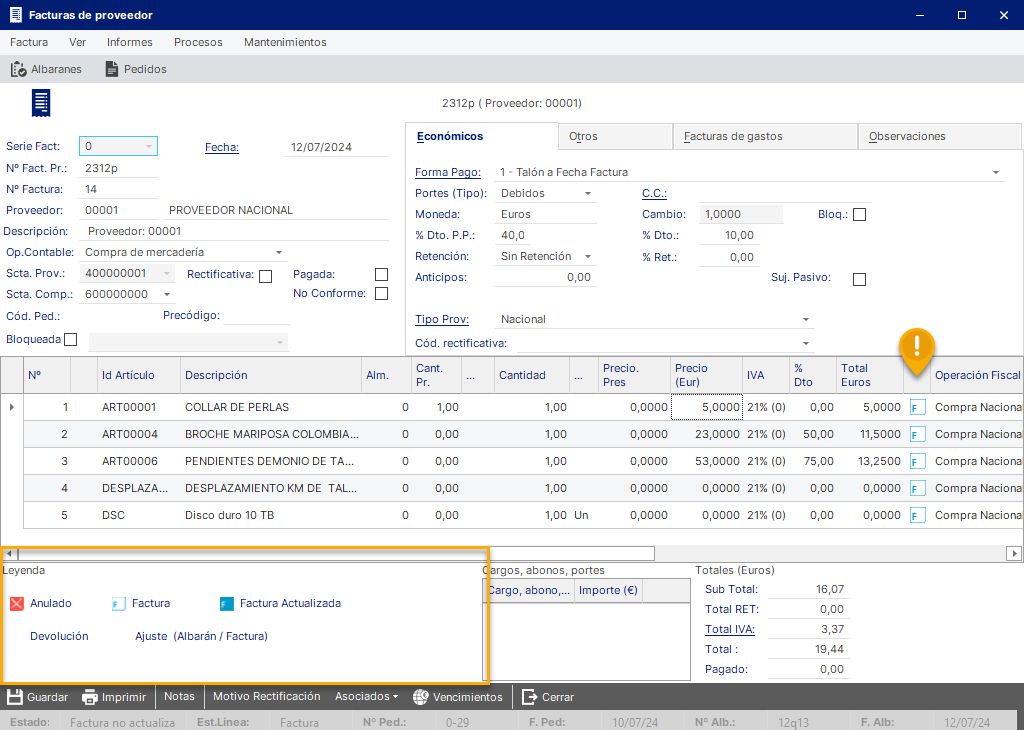
Si hemos generado la factura el último paso es el de actualizar es decir contabilizar la factura. Esto se realiza desde el menú factura -> Actualizar.

Podemos actualizar a fecha factura o escoger una fecha de contabilización pulsaremos aceptar y si todo ha ido bien la factura se actualizará con éxito.

Menú
El menú se encuentra ubicado en la parte superior de la pantalla.
Desde el menú Factura puedes; actualizar la factura, desactualizar, marcarla como pagada, añadir cargos y abonos, ver el detalle de movimientos, cambiar el proveedor, crear anticipo, acceder al asistente de facturas e incluso generar una factura rectificativa.

Desde el menú ver se accede a los documentos que han originado esta factura, así como a los apuntes y efectos (recibos pendientes) si la forma de pago de la factura los ha generado en cartera. También se puede acceder directamente al libro de IVA o incluso a las amortizaciones.
Accede a imprimir listados asociados a las facturas desde el menú informes.
Ejecuta los procesos disponibles desde el menú procesos y accede a los mantenimientos desde este menú.
Si quieres ampliar más información puedes consultar la base de conocimiento.
¿Le ha sido útil este artículo?
¡Qué bien!
Gracias por sus comentarios
¡Sentimos mucho no haber sido de ayuda!
Gracias por sus comentarios
Sus comentarios se han enviado
Agradecemos su esfuerzo e intentaremos corregir el artículo